在使用一些老旧的游戏或者特定软件时,用户可能会遇到ddraw.dll文件丢失的问题。这个动态链接库文件是DirectX的一部分,负责处理图形渲染任务。当系统提示ddraw.dll缺失或损坏时,通常会导致应用程序无法正常运行。本文将指导您如何解决这个问题,通过几个简单的步骤来恢复您的系统功能。
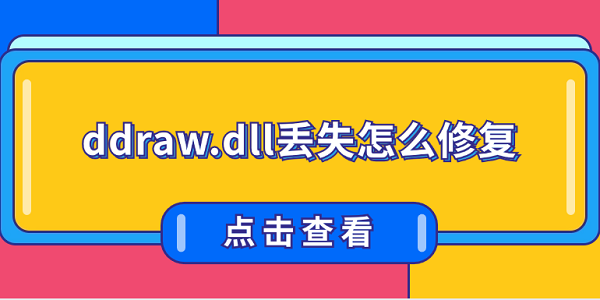
一、检查是否真的缺少ddraw.dll文件
首先确认问题确实由ddraw.dll缺失引起。有时候错误信息可能是因为其他原因造成的,比如文件版本不兼容等。
打开资源管理器,导航至C:\Windows\System32目录下(对于64位操作系统还需查看C:\Windows\SysWOW64)。
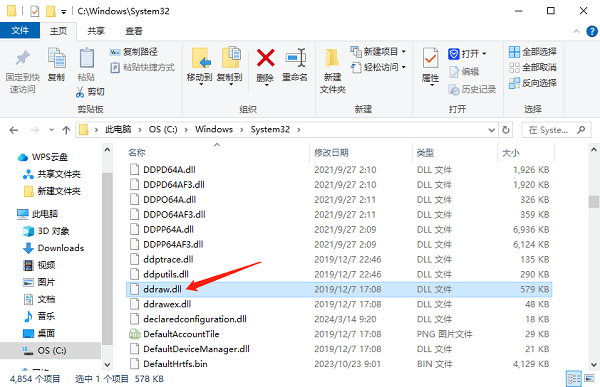
查找是否存在名为ddraw.dll的文件。如果找不到,则说明该文件确实丢失了。
二、使用星空运行库修复大师解决
星空运行库修复大师是一款专门用于修复系统中缺失或损坏的运行库文件的工具。它能够自动检测并修复包括DirectX在内的多种常见运行库问题,是解决ddraw.dll丢失问题的一个有效方法。该工具操作简单,无需用户具备专业的技术知识。

打开星空运行库修复大师,进入DLL修复点击“扫描”,软件将开始扫描您的系统,查找所有可能存在的运行库问题,包括ddraw.dll文件是否缺失或损坏。
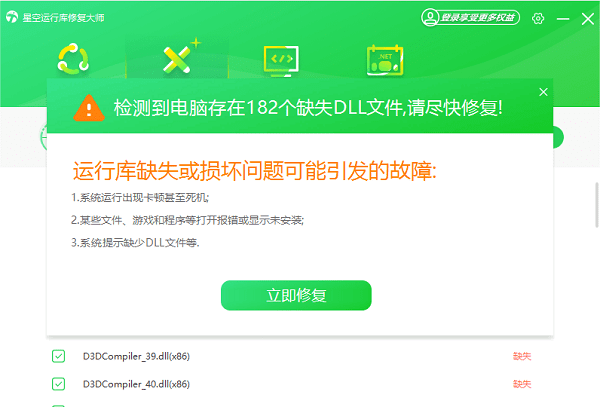
扫描结束后,软件会列出所有发现的问题,点击“立即修复”,星空运行库修复大师会自动下载并替换损坏或缺失的ddraw.dll文件。
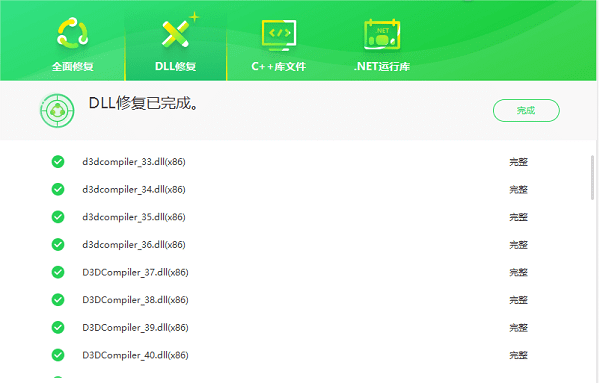
为了使更改生效,建议修复完成后重启电脑,再尝试运行之前出现问题的应用程序或游戏,确认ddraw.dll问题是否已经得到解决。
三、执行系统文件检查器扫描
利用Windows内置工具SFC (System File Checker) 可以自动检测并修复受损的系统文件。
以管理员身份打开命令提示符,输入sfc /scannow命令并按Enter键开始扫描。
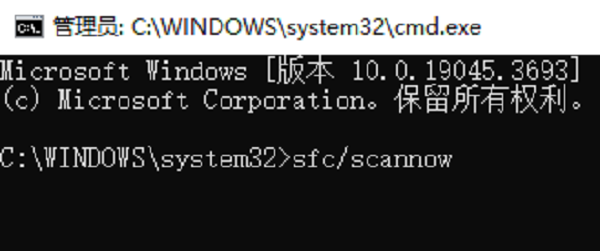
等待一段时间直至扫描结束,根据结果采取进一步行动。若发现任何问题,SFC会尝试修复它们。
四、更新显卡驱动程序
DirectX依赖于正确的显卡驱动来执行图形渲染任务,如果显卡驱动程序过时或损坏,可能会导致ddraw.dll相关的错误。通过驱动人生来更新显卡驱动可以确保您获得最新的兼容驱动,从而有效解决ddraw.dll丢失的问题。

打开浏览器,访问驱动人生的官方网站,下载最新版的驱动人生安装包,并按照屏幕上的提示完成安装过程。
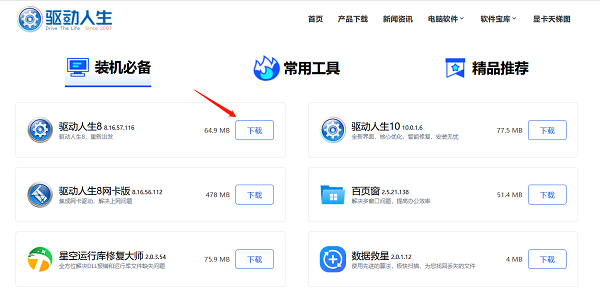
双击打开驱动人生,进入驱动管理进行扫描,软件将开始扫描您的电脑,检查是否有需要更新的驱动程序,包括显卡驱动。
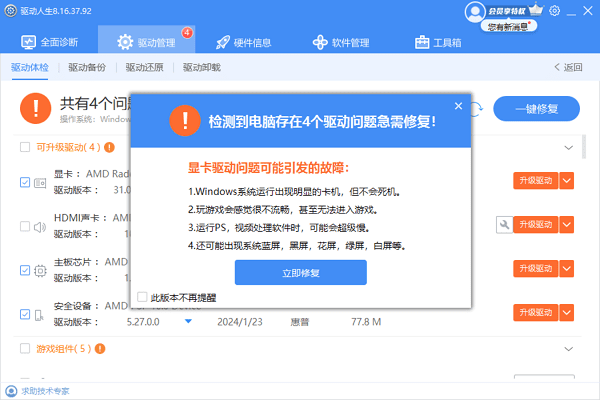
扫描完成后会列出所有过时或损坏的驱动程序,包括显卡驱动。选中要更新的显卡驱动,点击“升级驱动”,将自动下载并安装最适合您系统的驱动程序版本。

驱动更新完成后,通常会建议您重启电脑,以使新驱动生效。
五、从另一台电脑复制文件
如果您手头有另外一台同样配置且可以正常工作的电脑,可以直接从那里复制所需的DLL文件到自己的电脑上。
在健康的工作站上找到ddraw.dll文件的位置(通常是C:\Windows\System32)。
将此文件拷贝到U盘或其他可移动存储介质中。
插入有问题的电脑,然后将文件粘贴到相应位置(注意权限设置),覆盖原有文件或放置于适当位置。
打开命令提示符窗口,输入regsvr32 C:\Windows\System32\ddraw.dll后按回车键执行注册操作。
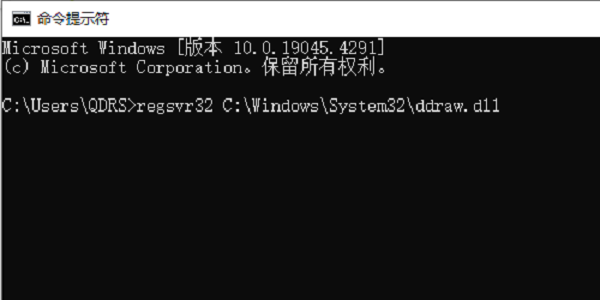
以上就是ddraw.dll丢失的修复方法。希望对大家有所帮助。如果遇到网卡、显卡、蓝牙、声卡等驱动的相关问题都可以下载“驱动人生”进行检测修复,同时驱动人生支持驱动下载、驱动安装、驱动备份等等,可以灵活的安装驱动。



